3ds max“参数化变形器”之“拉伸”动画的制作
1、打开3ds max软件,在视图中创建一个茶壶。

2、选中茶壶,打开“修改器”菜单,选择“参数化变形器”中的“拉伸”命令。

3、选中茶壶,打开“修改”选项卡中的“参数”卷展栏。

4、将“拉伸”值设置为 0.5

5、选择“Z”拉伸轴。

6、勾选“限制效果”选项,将“上限”值设置为 10.0

7、选择“Gizmo”层级,将时间轴滑块移动到第 0 帧。

8、单击选择“自动关键点”按钮,将时间轴滑块移动到第 100 帧。

9、选择工具栏中的“选择并移动”按钮。
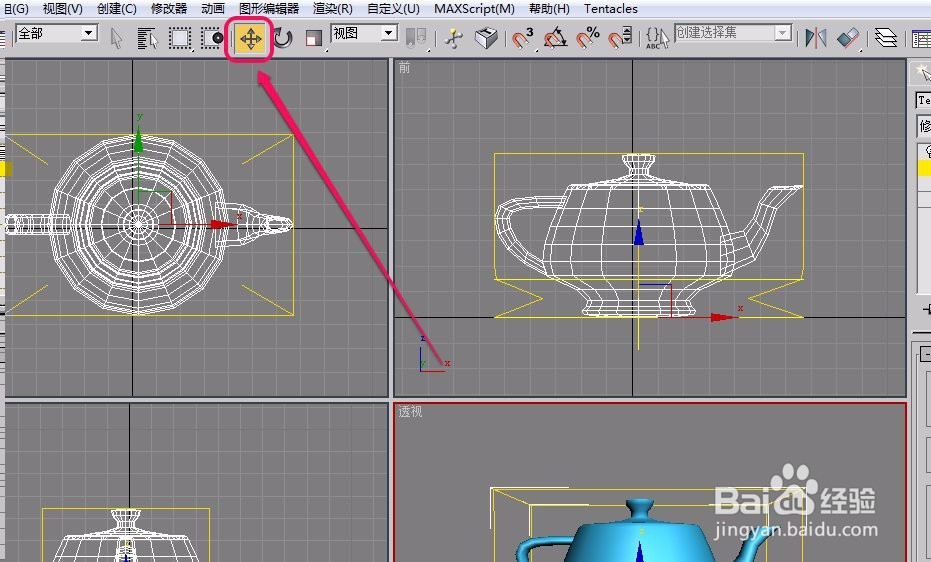
10、移动鼠标指针到图中的Gizmo的Z轴上面,并且沿着蓝色箭头方向向上拖动鼠标,使得Gizmo到达图示位置。

11、取消选择“自动关键点”按钮。

12、进行播放测试,可以看到,茶壶外形在Gizmo的范围以内进行着动画。

声明:本网站引用、摘录或转载内容仅供网站访问者交流或参考,不代表本站立场,如存在版权或非法内容,请联系站长删除,联系邮箱:site.kefu@qq.com。